¿Quieres aprender más sobre tecnología y encontrar inspiración para proseguir creciendo? ¡Este blog es un recurso valioso para ti! ¿Cómo reparar iTunes Store y Book Store que no marchan en iPhone, iPad, Mac o PC?
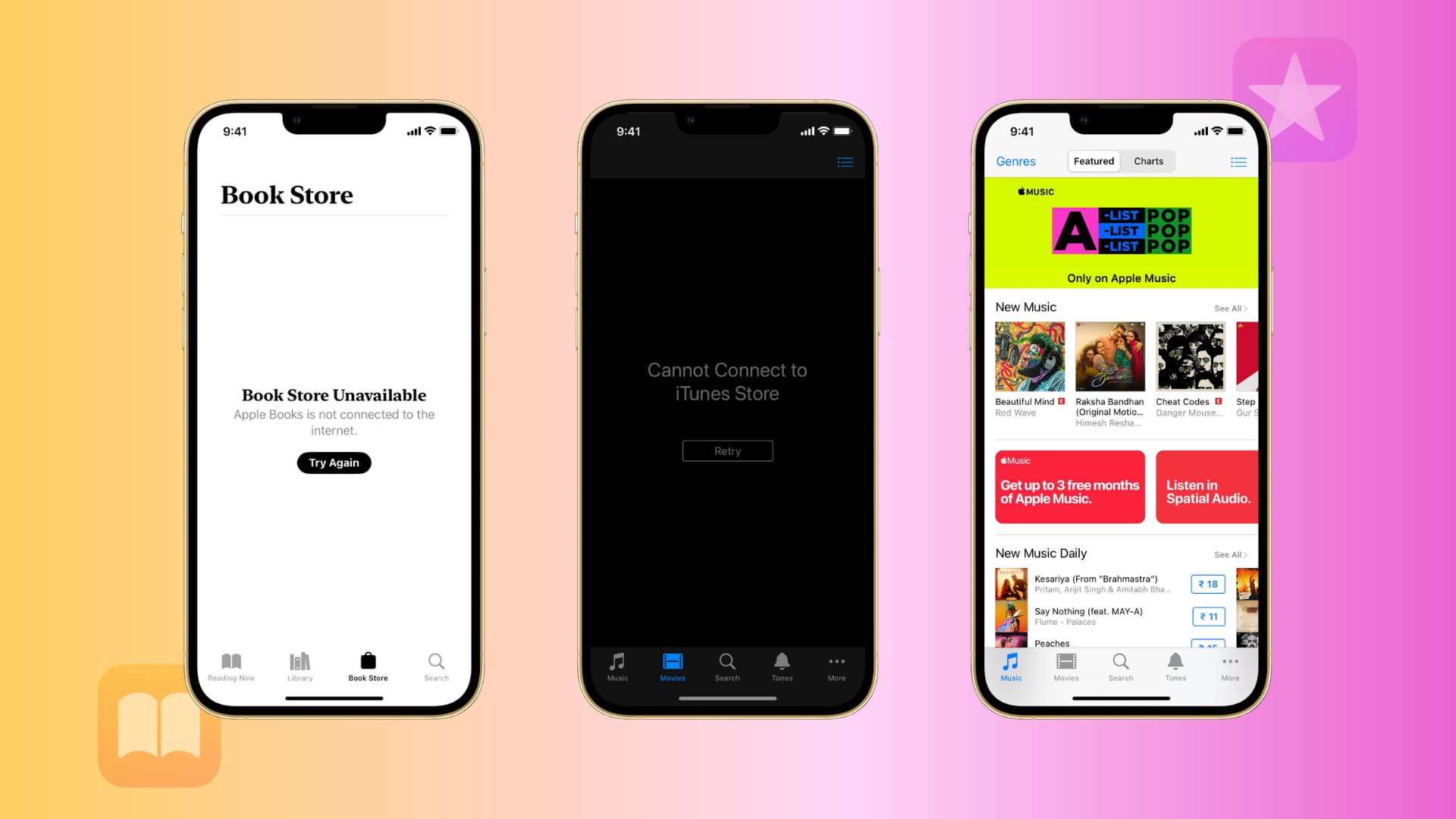
¿La iTunes Store o la Book Store no marchan en su iPhone, iPad o Mac? PC con el sistema operativo de Windows y pantalla Es imposible conectar a iTunes Store o La librería no está libre.? En el presente artículo, lo guiaremos a través de los pasos de solución de inconvenientes de la tienda de contenido digital de Apple a fin de que pueda regresar a trabajar.

¿Dónde puedo acceder a iTunes Store?
Hay uno dedicado y también integrado en el iPhone y el iPad. tienda Itunes app Si lo ha eliminado de su dispositivo, Descargalo de la tienda de aplicaciones.
En una Mac con macOS Catalina o posterior, puede acceder a iTunes Store en la app Música haciendo clic en la barra del costado izquierda. Además de esto, también puede abrir la app de TV y hacer clic en Tienda para acceder a películas y programas de televisión.

En PC con Windows (y Mac viejas), puede acceder a iTunes Store en la aplicación iTunes, que está disponible en Tienda de Microsoft y como descarga directa desde Apple.
También puede examinar la Tienda de libros en la app Libros (anteriormente llamada iBooks) para iOS, iPadOS y macOS.
Las resoluciones recurrentes para iTunes Store no marchan
Con independencia de su dispositivo, estas son ciertas correcciones que puede aplicar.
Cerciórate de tener una aceptable conexión de datos
Si está utilizando Wi-Fi, asegúrese de estar conectado a la red Wi-Fi correcta. Asimismo compruebe que tenga una señal suficientemente fuerte y que no necesite iniciar sesión en la red desde Safari si es una red institucional que requiere que comience sesión en el portal.
Si está usando datos móviles, asegúrese de que su señal sea suficientemente fuerte para una conexión a Internet decente. Lo destacado es emplear LTE/5G siempre que resulte posible, puesto que normalmente proporciona la transferencia de datos mucho más rápida. Además de eso, ve a tu iPhone Ajustes > Celular y asegúrese de que el interruptor de iTunes Store esté encendido.

Asegúrese de que su enrutador inalámbrico no tenga problemas
Jamás tienes que descartar que tu enrutador inalámbrico pueda tener problemas. Si ve un sinfín de mensajes de error, asimismo puede procurar establecer nuevamente su enrutador para establecer nuevamente su conexión a Internet, lo que puede resolver el inconveniente.
Deshabilitar todas las VPN activas
Si está utilizando una VPN que puede estar bloqueando las tiendas de contenido digital de Apple, intente deshabilitar la VPN por un tiempo y vea si puede conectarse o no. Si funciona después de apagar la VPN, entonces la VPN fue el problema todo el tiempo.
Verifique la configuración de fecha y hora
Si la fecha y la hora en su dispositivo no son correctas, las tiendas de contenido digital de Apple no le agradarán bastante. En iPhone o iPad, ejecute Ajustes app e ir a General > fecha y hora para asegurarse de que su hora o región horaria seleccionada sea adecuada. Si no es de esta forma, ajústelos en consecuencia. También puede habilitar Establecer de manera automática y dejar que el dispositivo haga su trabajo correctamente.

En Mac, vaya a Opciones del Sistema > fecha y hora. Desde allí, realice click en el ícono de candado y autentíquese con su contraseña de Mac. Luego marque la casilla Establecer fecha y hora automáticamente.

Del mismo modo, vaya a la configuración principal de su PC con Windows y asegúrese de que la fecha y la hora de su PC estén configuradas correctamente.
Revisar si los servidores de Apple están caídos
Para verificar si el problema está relacionado con los servidores de Apple y no con el dispositivo, puede visita la página de estado del sistema de Appleque le informará de cualquier falla en curso de los sistemas de Apple. Si todo se ve verde, lo más probable es que el problema esté en tu iPhone, iPad, Mac o PC y no en los servidores de Apple.
Asegúrese de que su software esté actualizado
Otra cosa esencial para asegurarse de que su dispositivo esté actualizado.
- Puedes descargar la última versión de la plataforma móvil de Apple y iPadOS desde tu iPhone o iPad Ajustes > General > Actualización de software.
- En Mac, vaya a Preferencias del Sistema > Actualización de programa.
- Y en una PC con el sistema operativo de Windows, realice click en Comienzo > Ajustes > actualizacion de Windows > Buscar actualizaciones.
Llame a su proveedor de servicios de Internet
Lo crea o no, Apple afirma que algunos ISP sin nombre bloquean el acceso a ciertos puertos usados por las tiendas de contenido digital de Apple. Puede ponerse en contacto con su ISP para conseguir más información sobre si bloquean los puertos requeridos.
Aparte de las correcciones precedentes, aquí hay algunas resoluciones dedicadas si iTunes Store no funciona en su PC.
Correcciones concretas de Mac
Asegúrese de no tener un cortafuegos que bloquee las tiendas de contenido digital
Los usuarios de Mac pueden acceder a la configuración del cortafuegos, pero solo para las conexiones entrantes. El software de cortafuegos de terceros, como LittleSnitch, le permitirá bloquear las conexiones salientes. Asegúrese de que tanto las conexiones entrantes como las salientes dejen conexiones a Mac App Store, Books Store y también iTunes.
Para contrastar el cortafuegos entrante en macOS, puede ejecutar Opciones del Sistema desde el menú en la barra de menú, luego lleve a cabo clic en protección y privacidad y abierto Presa Correa. Aquí puede desbloquear la configuración del firewall y clickear en Opciones de cortafuegos botón para modificar lo que está permitido y no permitido.

Correcciones concretas de Windows
Windows puede ser igual de desapacible, si no más. Si tiene problemas para conectarse a la tienda de iTunes en su PC con Windows, puede continuar ciertos de estos pasos y, con suerte, resolver el inconveniente:
Actualizar iTunes
Dado que Apple es bastante estricto con la actualización del software, el problema puede estar relacionado con una versión no compatible de iTunes. Verifica si tienes la última versión de itunes instalado en su computadora.
Asegúrese de que el Cortafuegos de Windows no esté bloqueando iTunes
El Firewall de Windows puede configurarse para bloquear las conexiones de iTunes Store. Puedes comprobar y documento de soporte en línea de Apple de qué forma asegurarse de que el Firewall de Windows no esté ocasionando problemas y, si es así, solventarlo.
Restablecer el archivo de hosts a la configuración de factoría
Apple señala que jugar con el fichero de hosts en Windows, que era una manera común en que los jailbreakers degradaban en el pasado, puede crear problemas de conectividad de iTunes. Microsoft tiene un documento de soporte on-line establecer nuevamente el fichero de hosts para que consigas comprobar si esto resuelve tu problema.
Verifique su software antivirus
Ciertos antivirus tienen la posibilidad de informar a iTunes como un falso negativo, lo que puede bloquear su permiso para entrar a Internet. Dado que el software antivirus es algo común en Windows, este asimismo es un excelente sitio para verificar.
Los errores de conexión de iTunes nunca son divertidos y casi siempre son un verdadero dolor de cabeza. Este es singularmente el caso cuando solo intenta comprar una nueva canción, rentar una película, conseguir un tono de llamada, bajar un nuevo libro, regresar a bajar compras anteriores y más. Espero que este tutorial lo haya ayudado a entender y solucionar algunos inconvenientes frustrantes de iTunes Store y Books Store.
Sigue leyendo:
Fikiri.net es el lugar perfecto para encontrar las últimas noticias y comentarios sobre gadgets y apps tecnológicas, así para obtener consejos y trucos para sacar el máximo provecho de tu tecnología.
